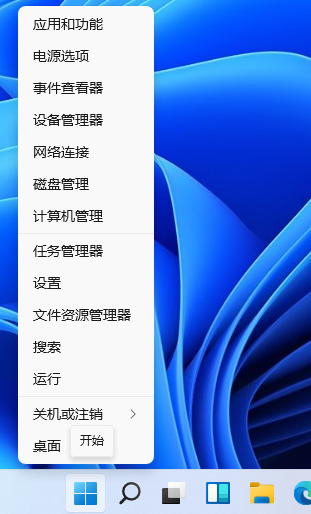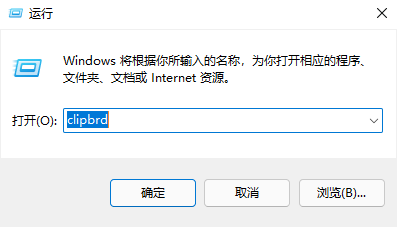在Excel电子表格中为了制表的美观或者表格本身的需要,有时候需要将两个或者多个相邻的单元格作并成为一大的单元格,而在必要时又需要将已经合并的大单元格再次拆分为单独的单元格。那么excel合并单元格快捷键是啥咧?下面,小编给大家展示excel合并单元格快捷键操作流程。
Excel中经常需要使用到快捷键进行合并单元格,单元格具体该如何用快捷键进行合并呢?excel合并单元格快捷键怎么用?我们在应用excel的时候,如果需要合并的单元格过多,一个个合并的话工作量肯定大。下面,小编就来跟大家分享excel合并单元格快捷键的操作。
excel合并单元格快捷键怎么操作
合并单元格在excel默认的情况下是没有快捷键的,需要先进行设置才能使用快捷键。

excel图-1
打开打开excel,选择工具——点击“自定义”。这时会出现一个“自定义”表单,不要理会这个表单,上面没有可供选择的项目。

笔记本上网,小编教你笔记本怎么使用手机流量上网
出门旅行或者有什么紧急情况需要接收邮件时,却发现携带的笔记本没有网络,这该如何是好啊?那么就使用手机的流量来解决这一困境吧,可是怎么用上网呢?而这也是很多用户关心的话题,下面,小编就来跟大家说说笔记本上网的方法了.
excel图-2
再回到工具栏,在“合并单元格”图标上单击鼠标右键,将会弹出下拉菜单,然后选择“总是文字”。

合并单元格图-3
这时平时用来合并的按钮就变成了 "合并及居中(M)",这个(M)就是你想要的快捷方式了。然后选几个单元格,再按组合键: ALT M ,就可以合并居中了。

excel图-4
以上就是excel合并单元格快捷键操作流程。
以上就是电脑技术教程《excel合并单元格快捷键,小编教你excel合并单元格快捷键怎么操作》的全部内容,由下载火资源网整理发布,关注我们每日分享Win12、win11、win10、win7、Win XP等系统使用技巧!笔记本wifi热点,小编教你笔记本怎么设置wifi热点
现在人们对wifi是越来越依赖了,而想要使用wifi不一定需要路由器了,有台笔记本也就够了,将笔记本设置成无线wifi,共享网络给其他设备,可是很多用户不知道无线网络?其实很简单,下面,小编给大伙说说设置热点的操作.